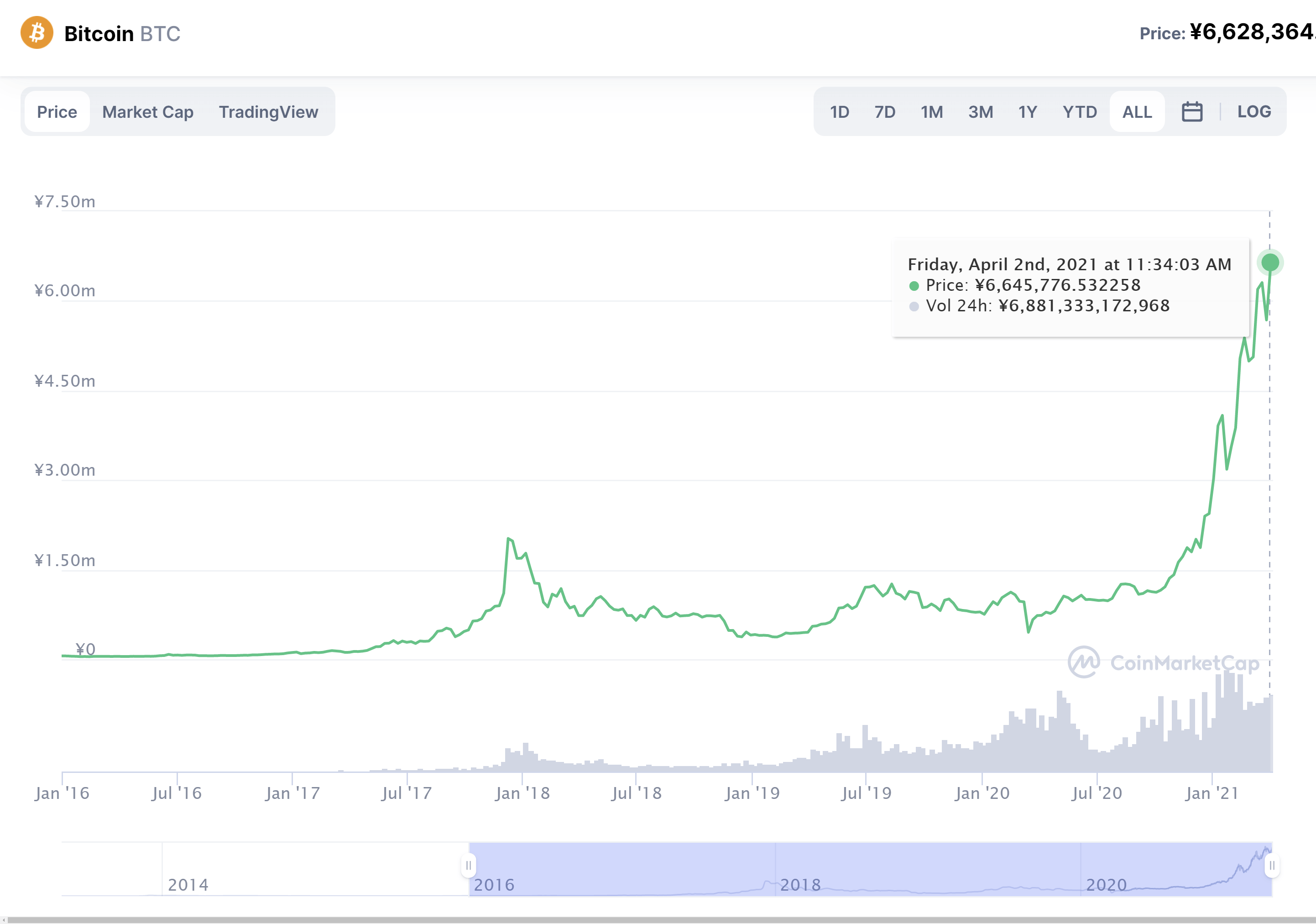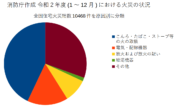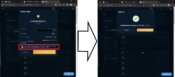ちょっと古めのデスクトップPCでローコストマイニング、始めました~♪
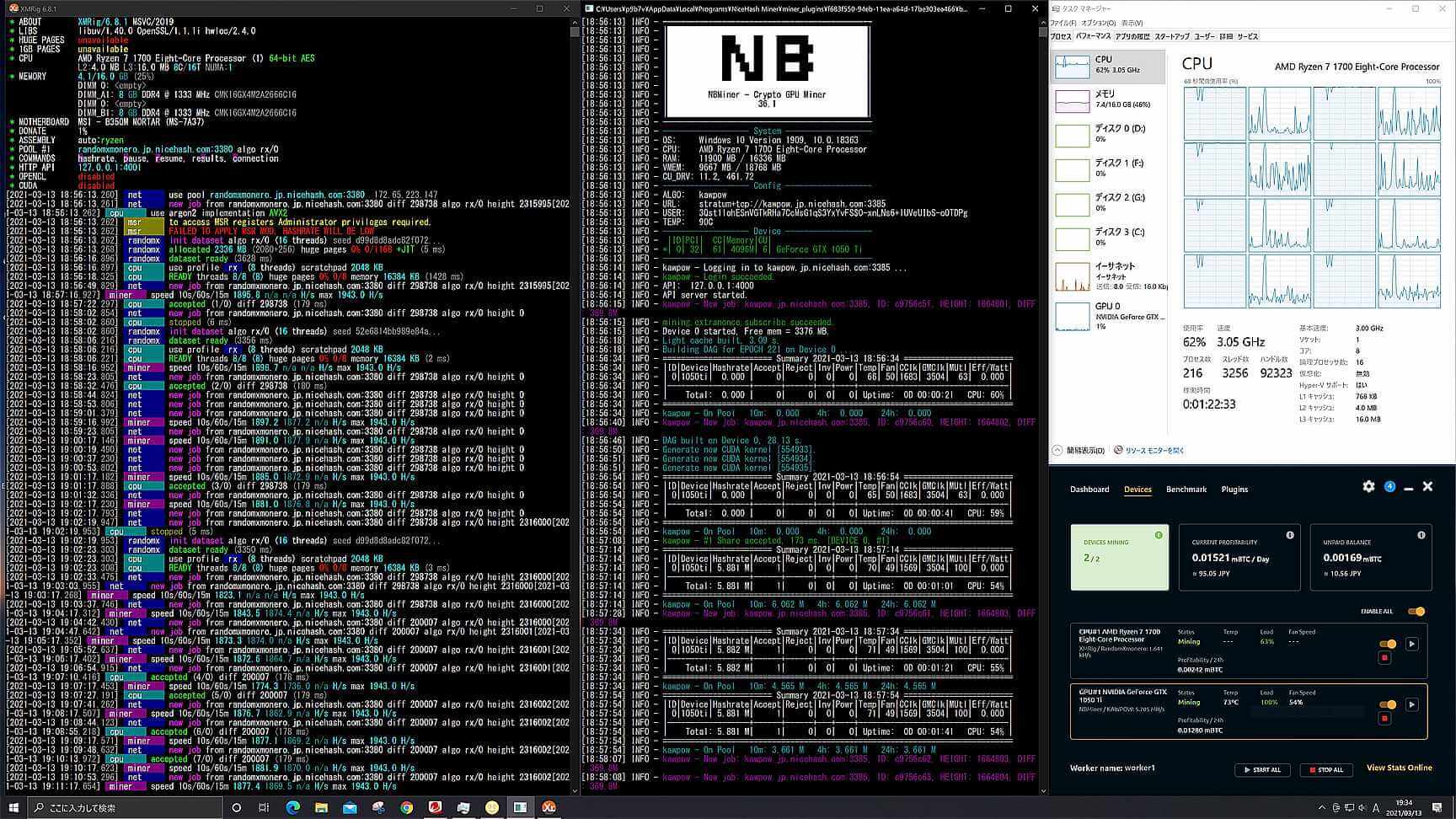
みなさんこんにちは、家庭発電所所長のjal_1980です。
今回は我が家の発電所運営方針で述べた、自家発電した電気で仮想通貨(暗号通貨)を実際にマイニングしてみました。
このブログ執筆をしている、デスクトップPCでマイニングを試しに開始したことを今回記事にします。
仮想通貨の価格は常に変動しており、あなたの環境(PCスペック&電気料金等)によって得られる収益は必ずしもプラスではなく、常に変化するので注意願います。
マイニングによって機器の消耗や破損・不具合の発生にも当方一切責任を負いかねますので、チャレンジする際は自己責任の上お願いします。
スポンサーリンク
マイニングとは?
仮想通貨をやり取りする上で必要不可欠となる膨大な計算に、個人のPCの計算能力を協力する対価として、仮想通貨で報酬をもらえる仕組みです。
計算能力の高いPCの方が得られる報酬も大きいのですが、現在ビットコイン価格の急上昇に伴ってマイニング人口も増えてます。
計算能力の高い方が得られる報酬の多いので、計算能力の高いハイエンドグラフィックカードから市場在庫が尽きているので新品・中古を問わずグラフィックカードの価格も高騰中です。
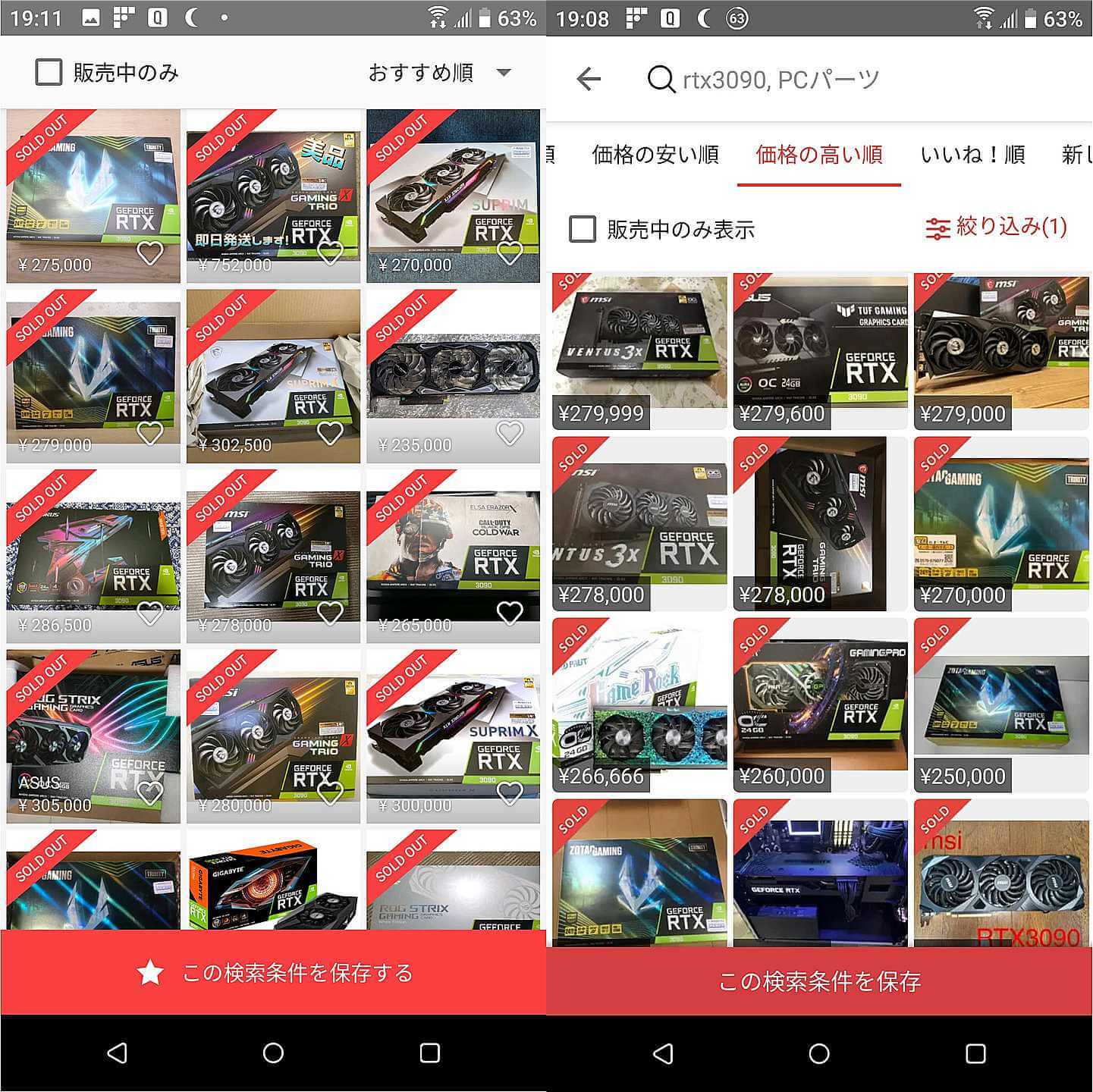
フリマアプリで検索しても高額なハイエンドグラフィックカードが軒並み売り切れになっています。
記事名にローコストマイニングと記載の通り、初めて行う事に高額な投資は出来ないのでお試しマイニングと言う感じですね…
ブログ執筆PCのスペック
外観はマウスコンピューターですが、中身のパーツは壊れたり・性能や容量が不足して(交換)換装したりして全て変わっています。
ケースだけが壊れずに済んでいるので、購入してから約10年以上経過しています…
PCケースなんて運搬中に落とさない限り壊れないので、マイニング初号機兼ブログ執筆PCとしてまだまだ現役で頑張ってもらいます(( ´艸`))

本体正面のWindows7&Intel COREi7シールが古さを感じさせます。
下の動画は2017年に初代INTEL COREi7からAMD Ryzen7に大幅換装している作業の様子をタイムラプス撮影したものです。
自作PCってどんな風に作っているのか? 興味のある方は参考にどうぞご覧ください。
マザーボード・CPU・グラフィックカードを2017年に入れ替え、OS(基本ソフト)をWindows10をインストールを行い、自分で動画編集用PCに換装しました。
CPU:AMD Ryzen7 1700
マザーボード:MSI B350M MORTAR
メモリー:CORSAIR VENGEANCE DDR4-2666 8G×2(合計16GB)
グラフィックカード:PALIT GeForce GTX1050Ti(4GB)
電源:ANTEC NE550C(550W)
たしか上の動画でパーツを大幅換装した2017年も第一次マイニングブーム(勝手に命名しています…)で、自作パーツ(特にグラフィックカート)の価格が高騰し、換装予算10万円以下にするために購入商品の選択肢が限られていたのを思い出しました…
画像出典【CoinMarketCap】
ビットコインの価格下落と共に電気料金の高い日本では利益が見込めず、マイニングブームは沈静化していきました。
そして現在もビットコインの価格が急上昇する事でマイニングブームが再燃、再びグラフィックカードの市場在庫が不足、価格高騰となっています。
今回マイニングを開始するにあたってパーツは交換せず、上記の構成で試してみる事にしました。
最新のPCと比較して3~4世代古いので報酬はあまり期待出来ないですが、とりあえずお試しとして挑戦してみます。
使用ツールはNiceHash Miner(ナイスハッシュマイナー)
仮想通貨の種類は一番有名なビットコイン以外にもイーサリアム・リップル・モナコイン・ネム…等、色々な種類がありそれぞれのPCパーツによって得意・不得意があるみたいです。
パーツの得意・不得意と計算効率の良い仮想通貨を自動で選択し、報酬をビットコインで受け取れるマイニング初心者でも手軽に使えるソフトであるNiceHash Miner(ナイスハッシュマイナー)を使用します。
NiceHashサイトにアクセスし、アカウントを作成
NiceHash Miner(ナイスハッシュマイナー)公式サイトサイトにアクセスはこちら。
公式サイト右上の赤枠で囲ったGET STARTEDボタンをクリックします。
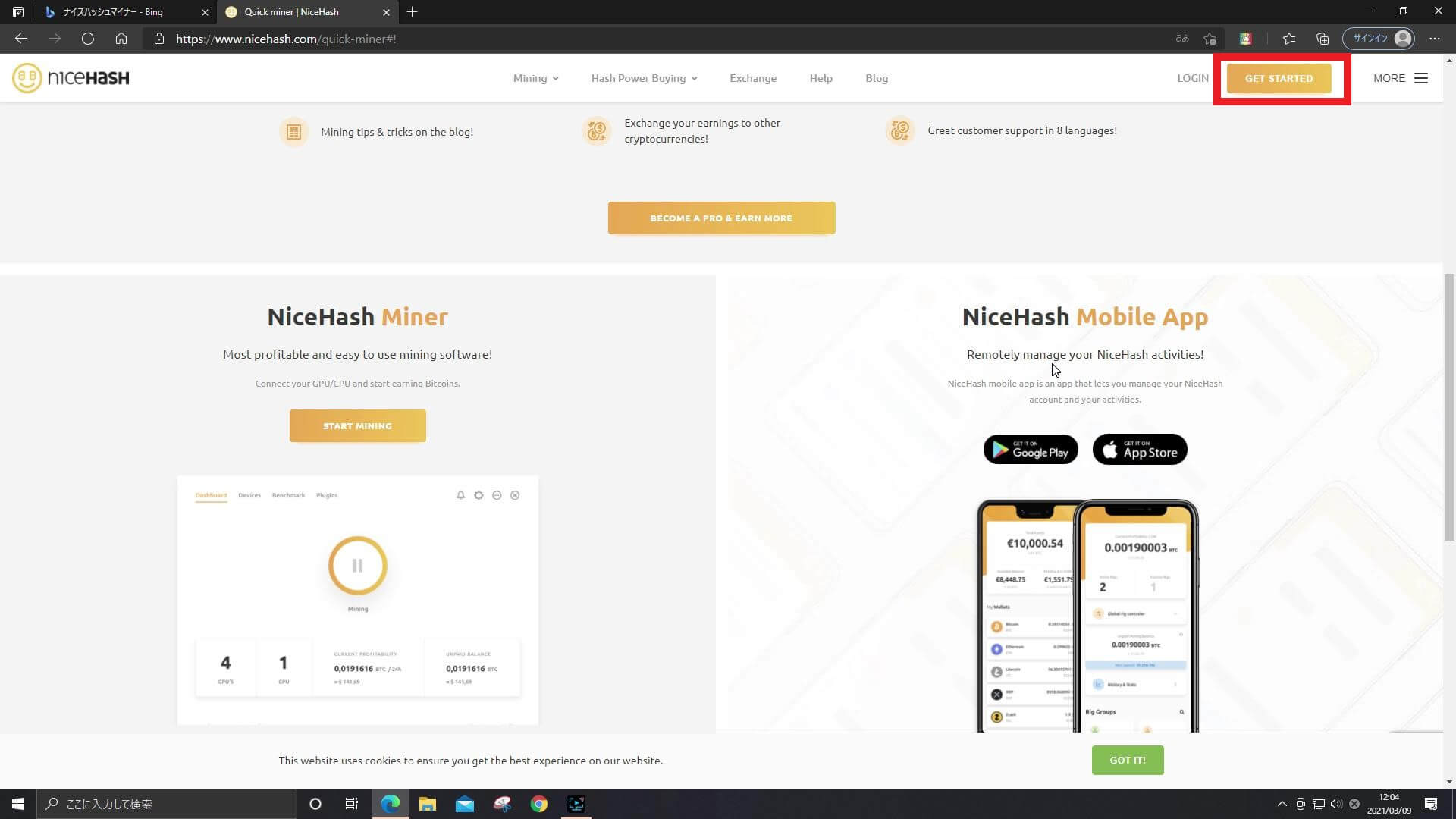
ページが切り替わる時に翻訳するか?
確認が表示されるなら翻訳表示した方が新規アカウント作成がより簡単になります。
下のアカウント作成画面に切り替わります。
パスワードの設定が強固になっており、①1つの小文字②1つの大文字③最小8文字④1つの番号⑤1つの特殊文字⑥入力したパスワードが一致しないといけません。
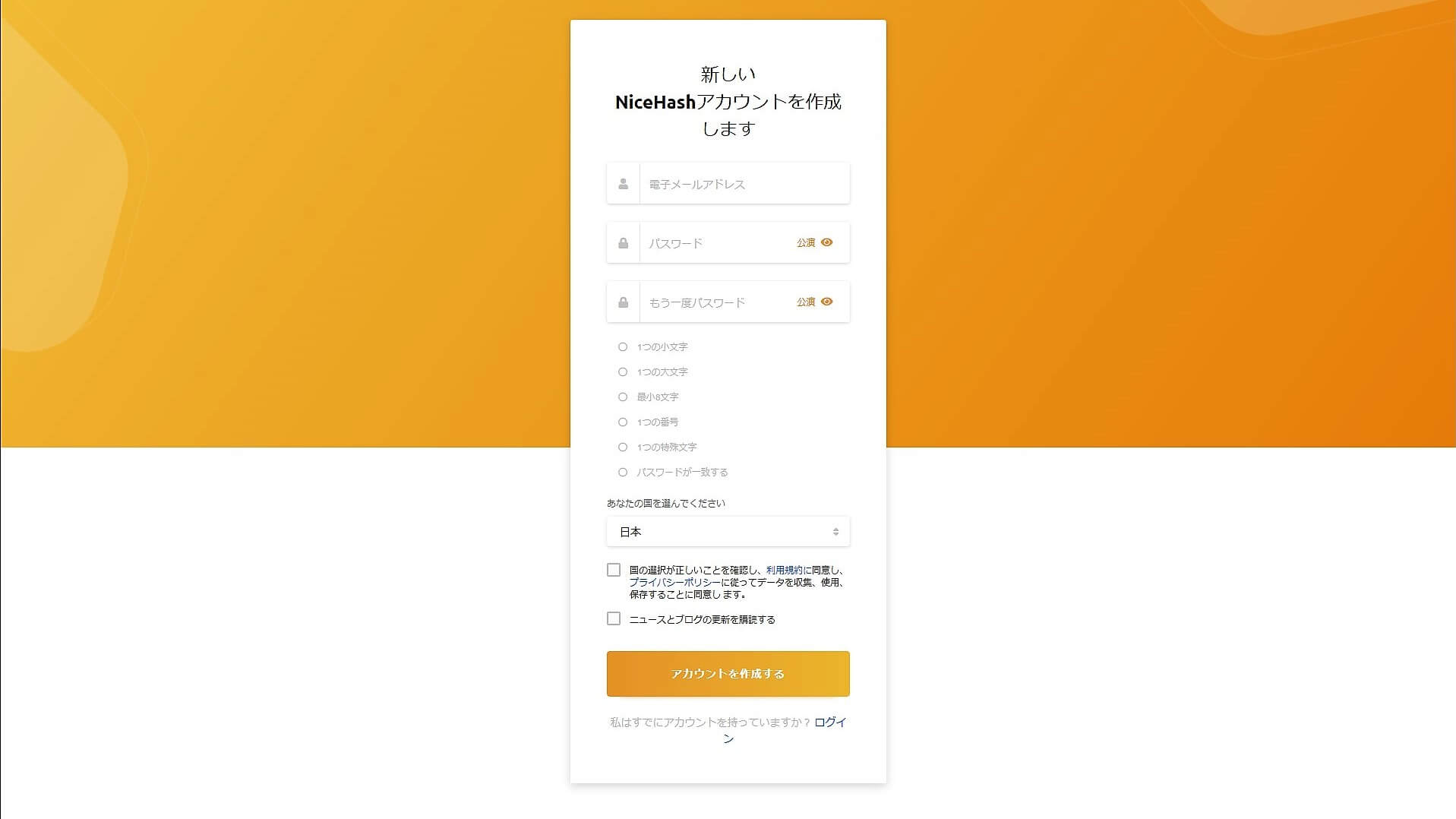
サイトを翻訳しないと、ここが1つ目のつまずきポイントになります。
パスワードが強固になった理由は過去にハッキングの被害があったので、特定されないようになった模様。
アカウント作成時、入力したメールアドレス宛に認証コードが送付されるので、コピー&ペーストで貼り付け後下のVERIFYボタンをクリック。
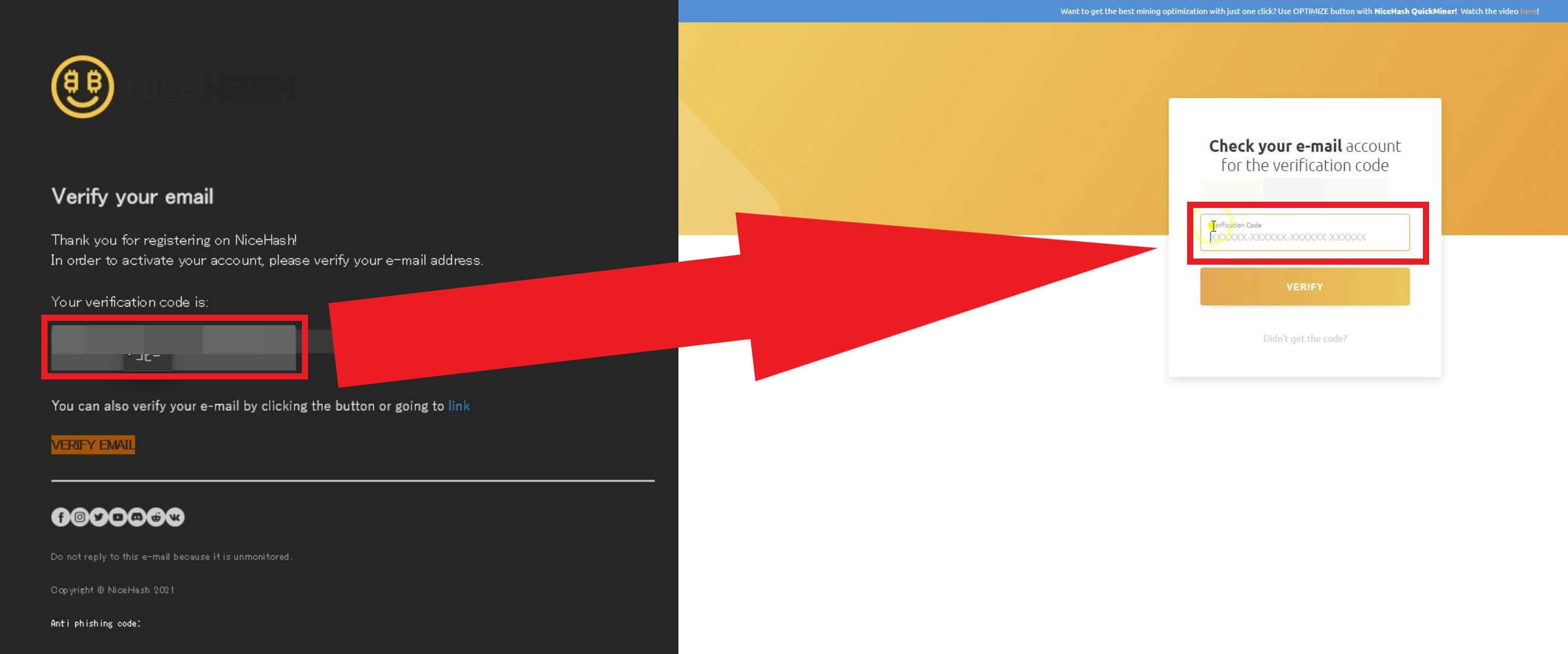
その後ログイン画面に切り替わるので、登録メールアドレス&パスワードを入力してナイスハッシュアカウントにログイン。
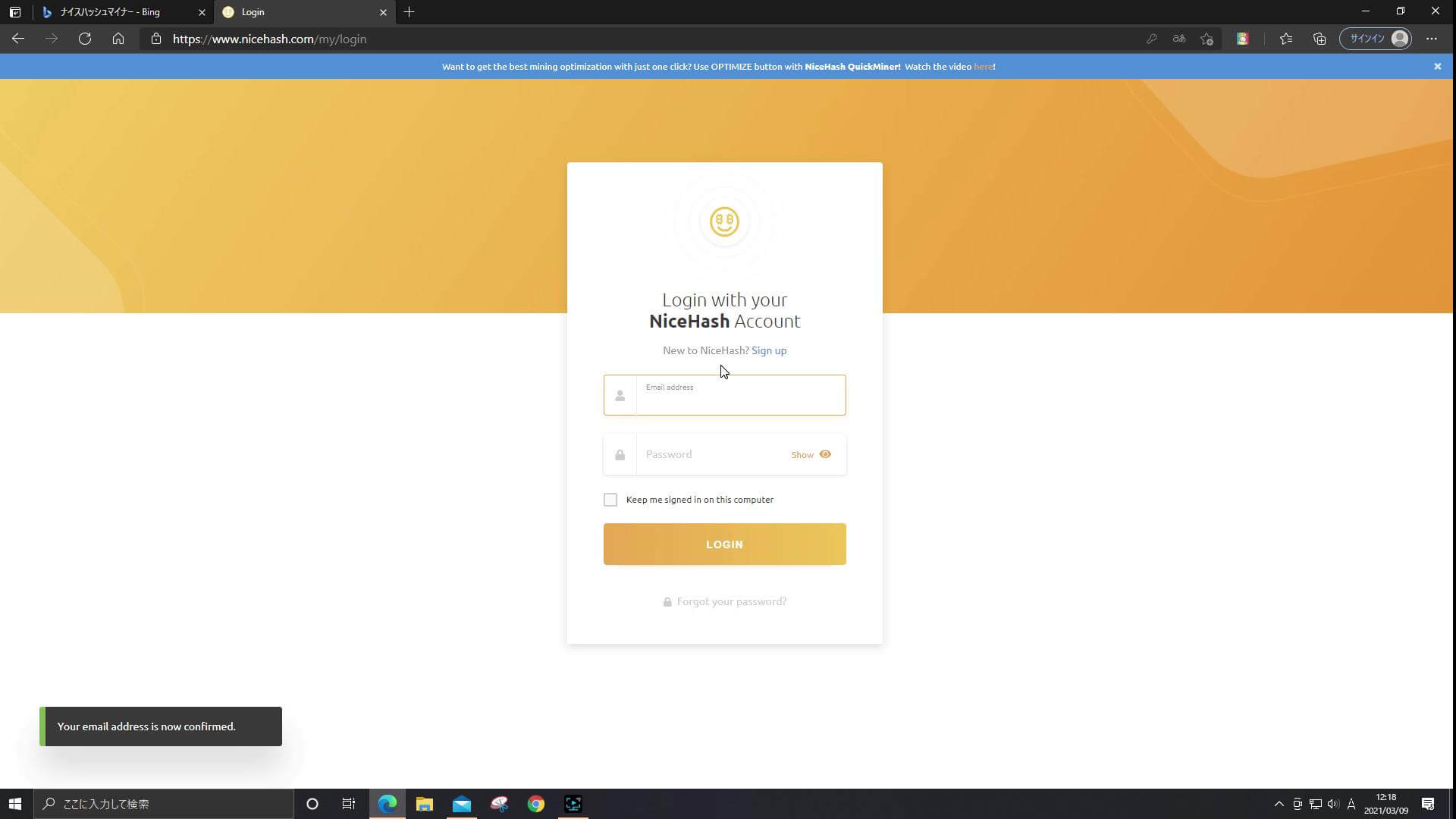
セレクトサービスはデフォルトのまま、下のSTART USING NICEHASHボタンをクリック。
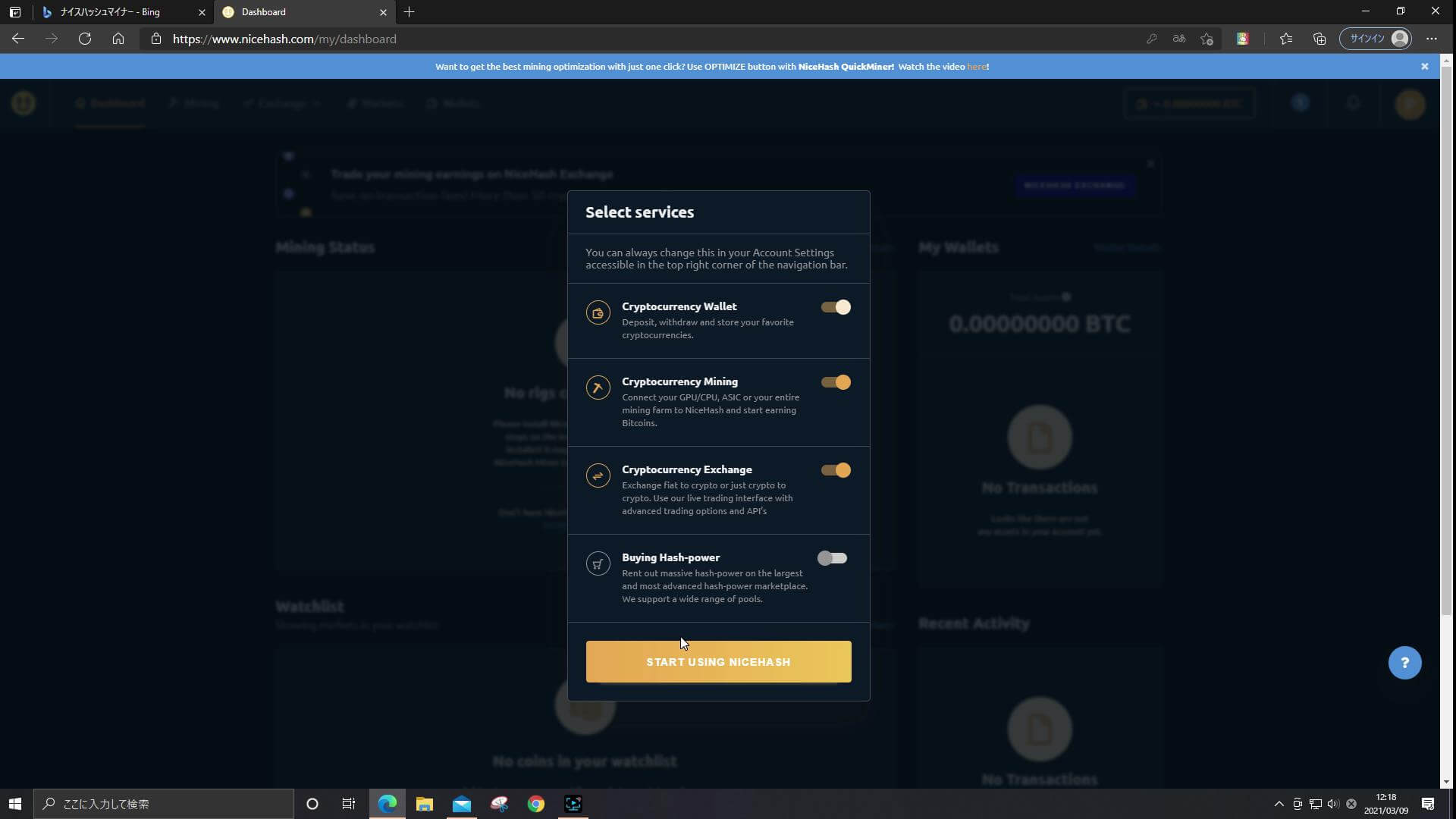
マイニングステータス画面が表示されました。

画面中央部分にノーリグ(マイニングPCをリグと呼びます)表示になっているので、赤枠で囲ったダウンロードマイナーをクリックしてマイニングソフトのダウンロードを行います。
ダウンロード&インストール
セレクトマイニングオプション画面で(ダウンロードソフト)の選択を行います。
nVIDIA(エヌビディア)社製GPU(グラフィックカード)のみでマイニングを行う場合は、青枠で囲ったNiceHash QuickMinerボタンをクリック。
CPUマイニングとGPU(グラフィックカード)でマイニングを行う場合は赤枠で囲ったNiceHash Minerボタンをクリックします。

今回私はGPUだけでなくCPUも同時にマイニングを行うので、NiceHash Minerをインストールします。
どちらを選べば分からなければ上から2番目のNiceHash Minerを選べば大丈夫です。
下の画面で赤枠で囲ったチェックボックスをクリックして、ダウンロードボタンをクリックするとダウンロードが開始されます。
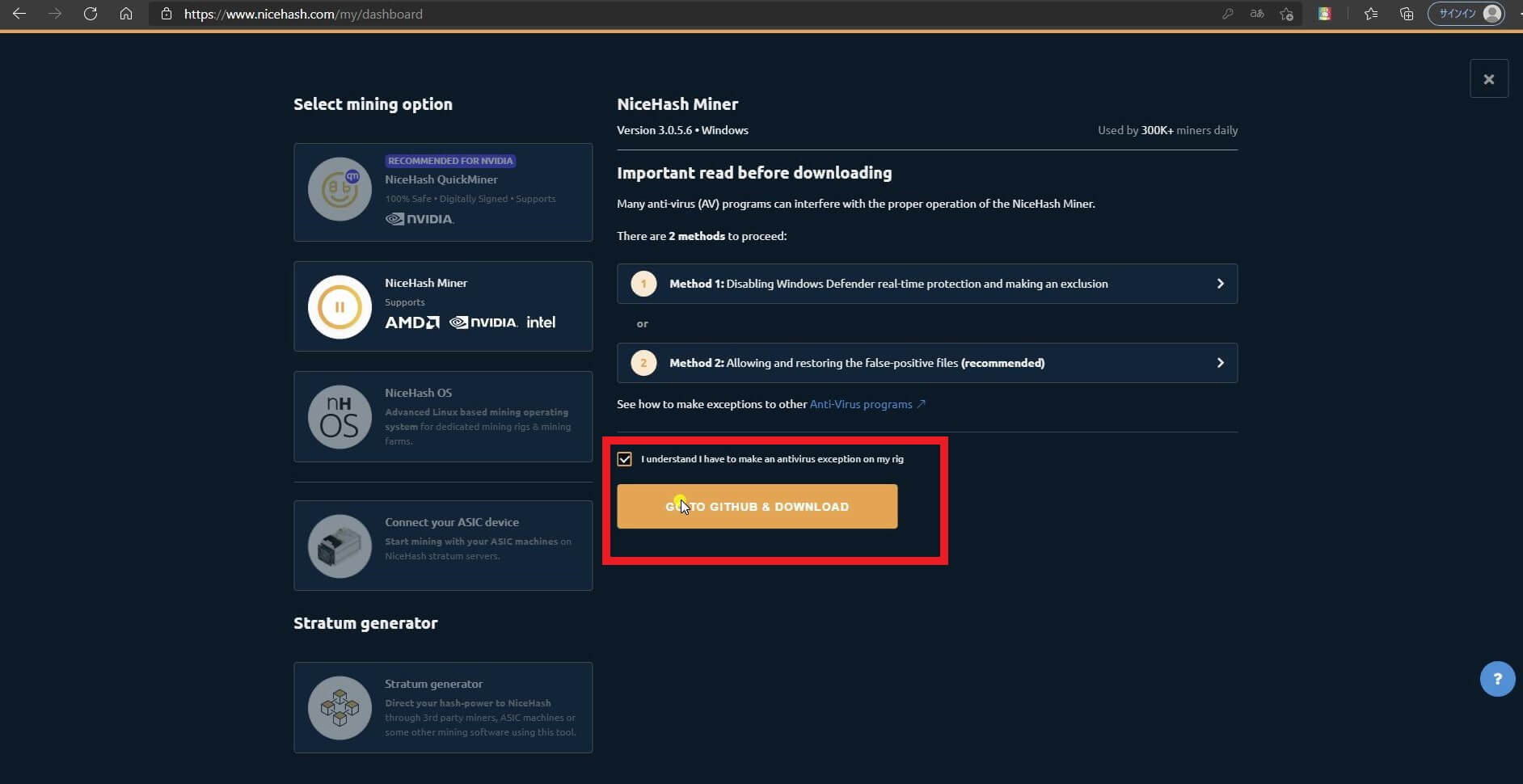
この確認項目であるチェックをボックスの意味は、『ウイルス対策ソフトの機能の停止のさせかたを理解したか?』という文言です。
実はマイニングソフトウェアはコンピュターウィルスと認識されてしまい、ウイルス対策ソフトで正常に動きません。
ここが2つ目のつまずきポイントでマイニングソフトウェアをダウンロード&インストールしても、マイニングが正常に出来なかったのです。
インストール作業を先に説明し、ウィルス対策ソフトの解除方法は次の問題発生の対処方法で後述します。
下の画像の赤枠で囲ったDownload NiceHash Miner 3.0.5.6 installerをクリックするとダウンロードが開始します。
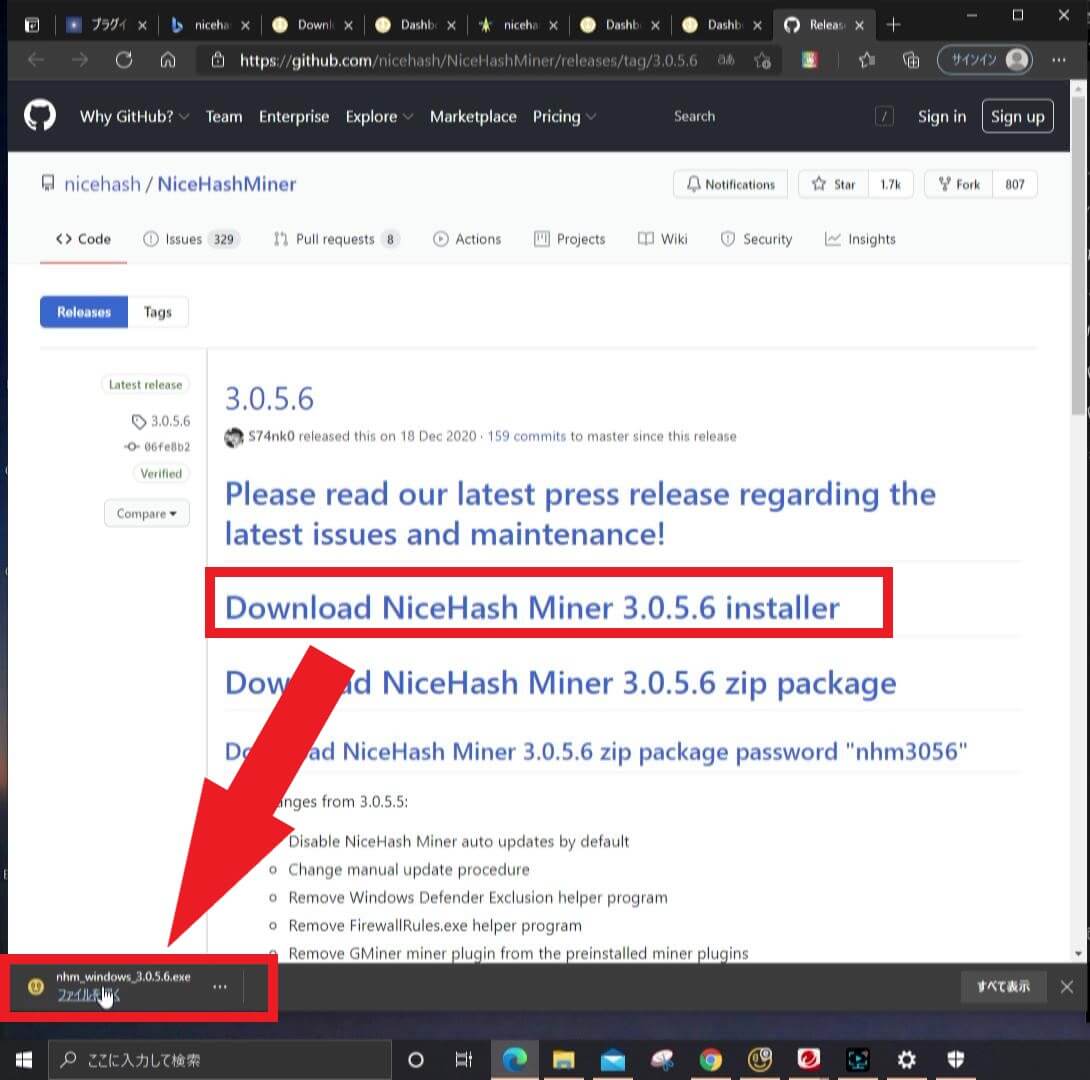
ダウンロードが完了すると表示される、左下にファイルを開くボタンをクリックします。
インストール開始、TERMS OF SERVICE(利用規約)ポップアップ画面でI ACCEPTボタンをクリック。
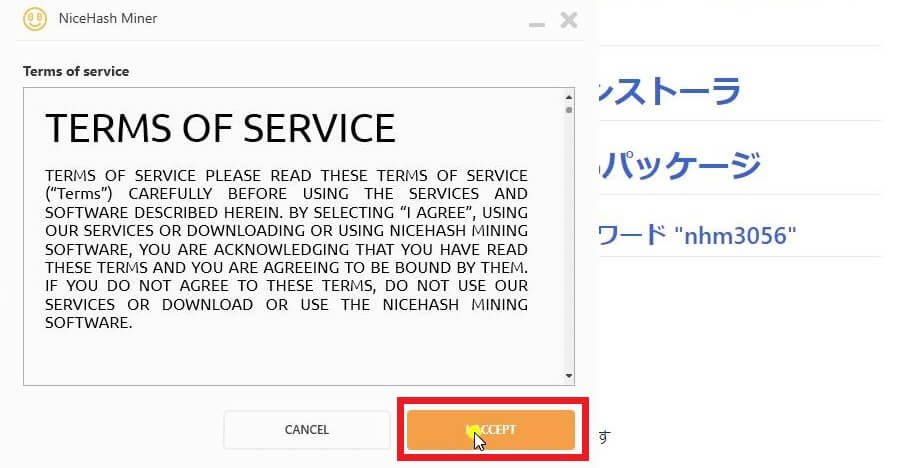
Disclaimer on usage of 3rd party software
サードパーティソフトウェアの使用に関する免責事項に了承する(I ACCEPT)をクリック
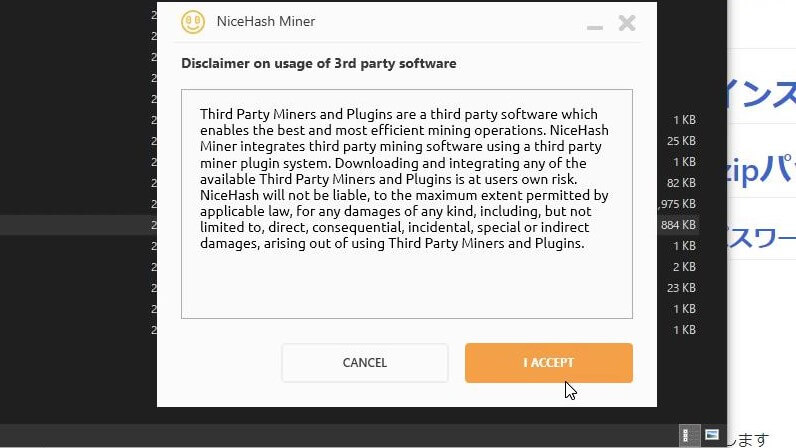
言語選択はイングリッシュを選択して次へ。
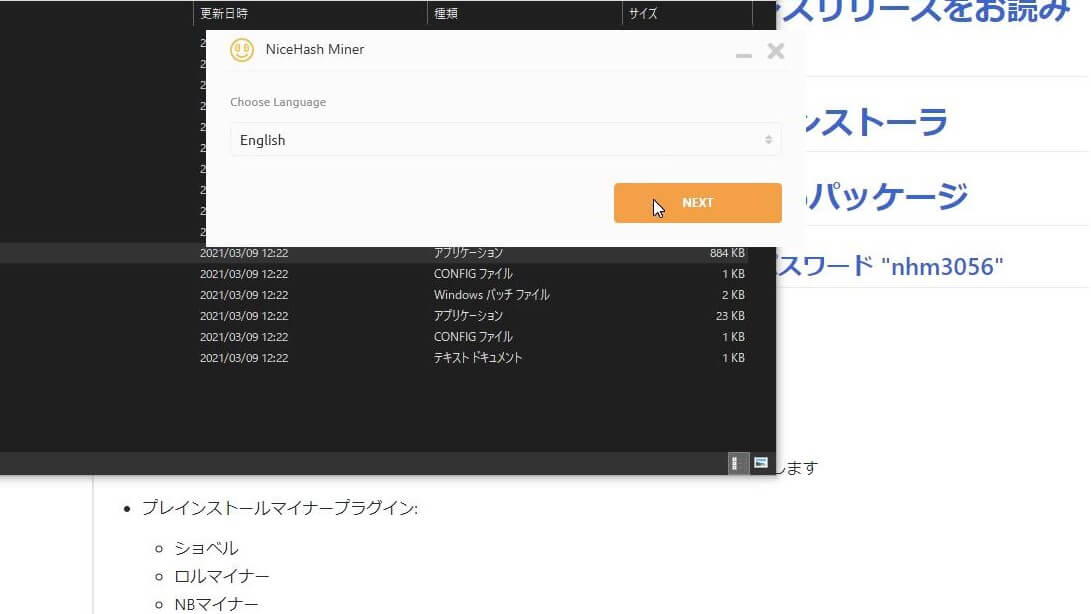
ナイスハッシュアカウントにログイン。
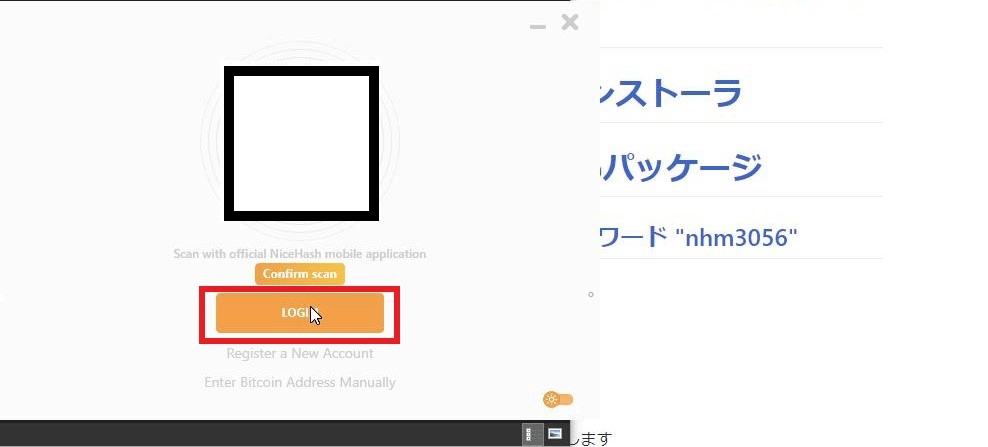
進捗バー表示がフルになるまで約10秒位、待ちます。
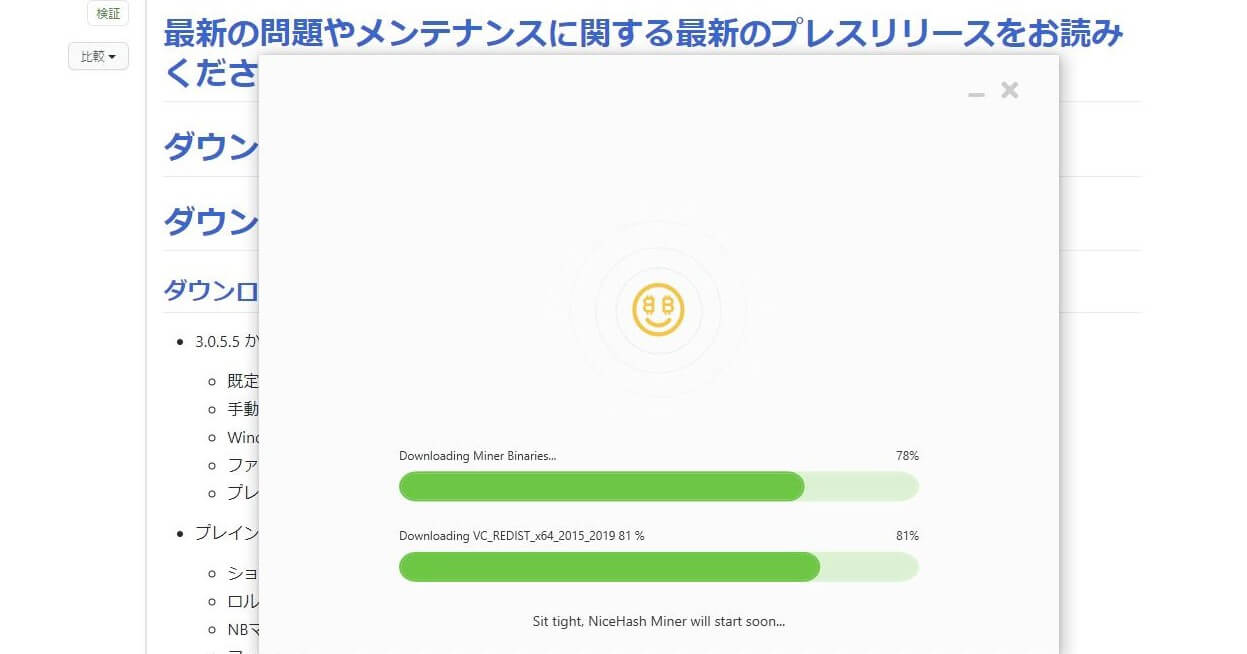
正常にインストールが完了すると下の画面が現れます。
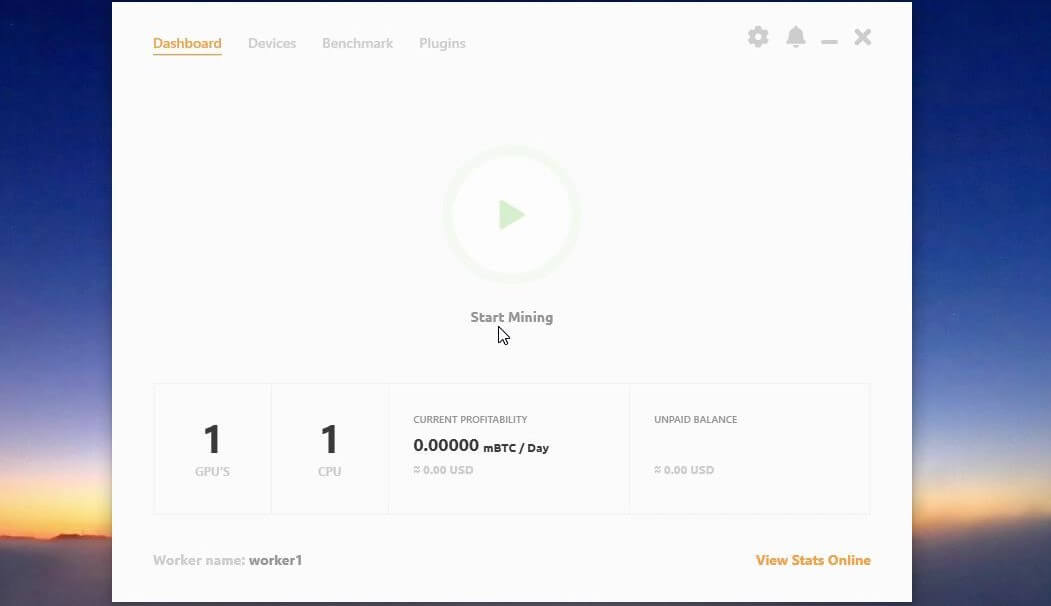
インストールしたPCに搭載しているCPU&GPU’S(グラフィックカード)がそれぞれ1つずつである事を認識しています。
マイニング用にグラフィックカードを複数枚取り付けているPC(マイニングリグ)は、GPU’Sの数が多いはず。
問題発生!!
ステータスエラーでマイニングが開始しない
スタートマイニングボタンをクリックすると、初回のみ実行されるはずのベンチマークがなぜか開始しません。
下のデバイス表示画面に切り替え確認すると、赤枠で囲ったCPUと青枠で囲ったGPU(グラフィックカード)はソフト上で認識していますがステータスエラーで動いていない模様。
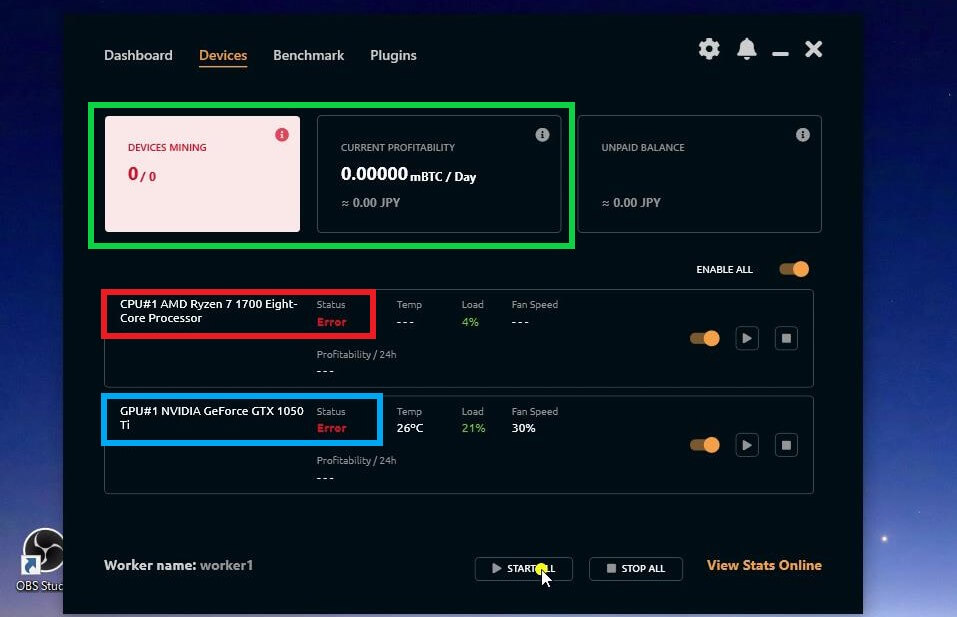
PCやソフトを起動し直してみてもステータスエラーは解除されず、マイニングが実行されません。
緑枠で囲ったマイニング稼働数もゼロのままなので1日当たりの報酬予想額もゼロのまま動きません…
マイニングが正常に開始しない原因を検索すると、ウィルス駆除ソフト(ウィルスバスター)が原因らしい…
しかし、ウィルスバスターのリアルタイム検索を一時停止&マイニングソフト(ナイスハッシュマイナー)の除外設定を行っても正常にマイニングが開始されず時間だけが過ぎていきました。
最初にマイニングソフトをインストールしてから試行錯誤して約2週間が過ぎ、『新しいPCで初めて見ても良いかな~。』何てことも考え始めていました。
最後にダメ元でナイスハッシュマイナーをアンインストールし、ウィルスバスターのリアルタイムスキャンを停止した状態でもう一度ナイスハッシュマイナーをダウンロード&インストールを行ってみたらあっさりマイニングが出来るようになりました…
下の画像の様にウィルスバスターの保護設定からスキャン設定へ進み赤枠で囲ったリアルタイムスキャンを有効にするチェックボックスを外します。
保護機能が無効・低下しますと表示しますが、一時停止なので無視します…
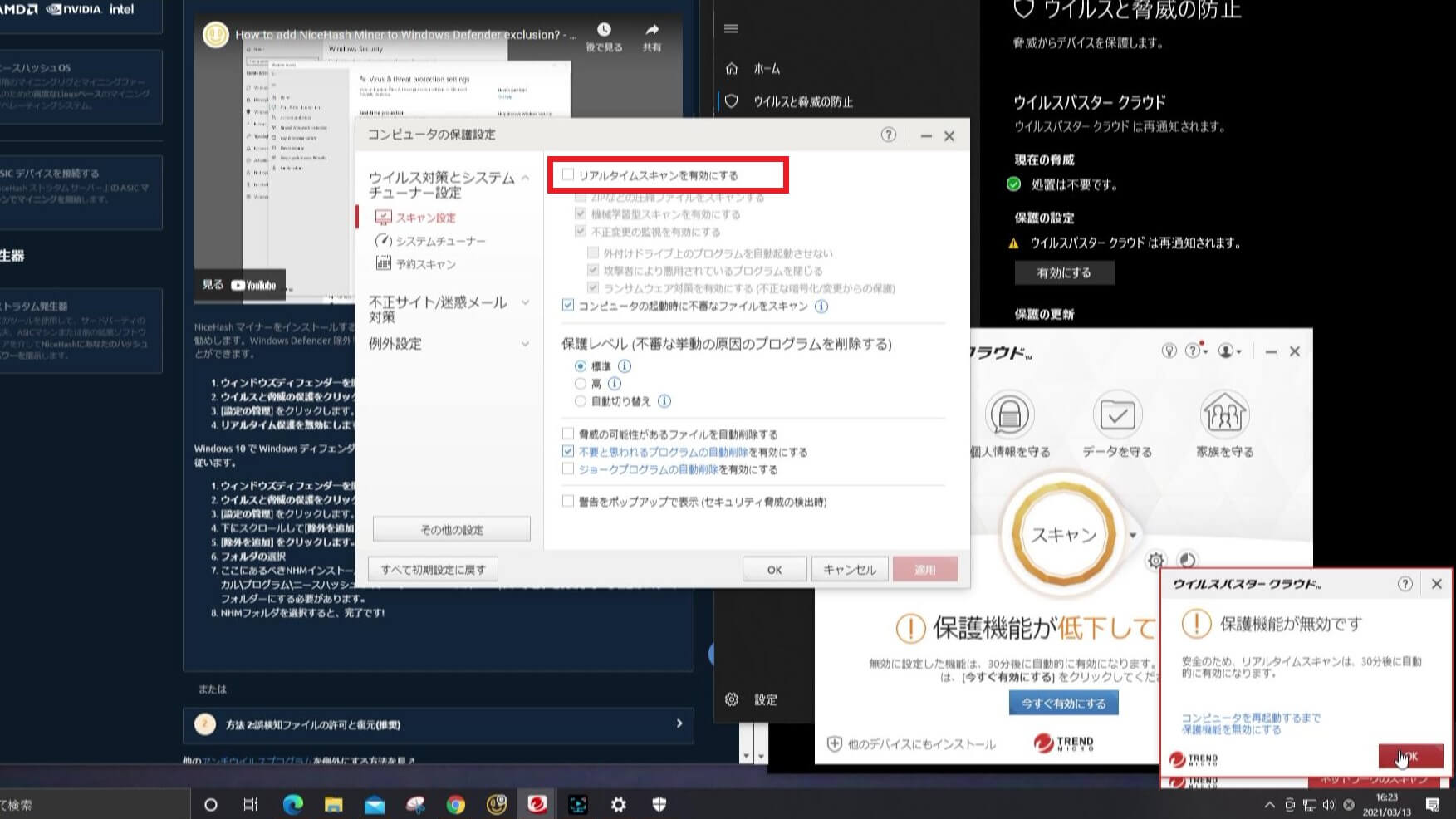
保護機能を無効の状態にしたまま、NiceHash Miner(ナイスハッシュマイナー)のダウンロード&インストールを行うと、下の画像の中で赤枠で囲った部分ステータスがベンチマーキング(黄色)⇒マイニング(緑色)へと変化しマイニングが開始されます。
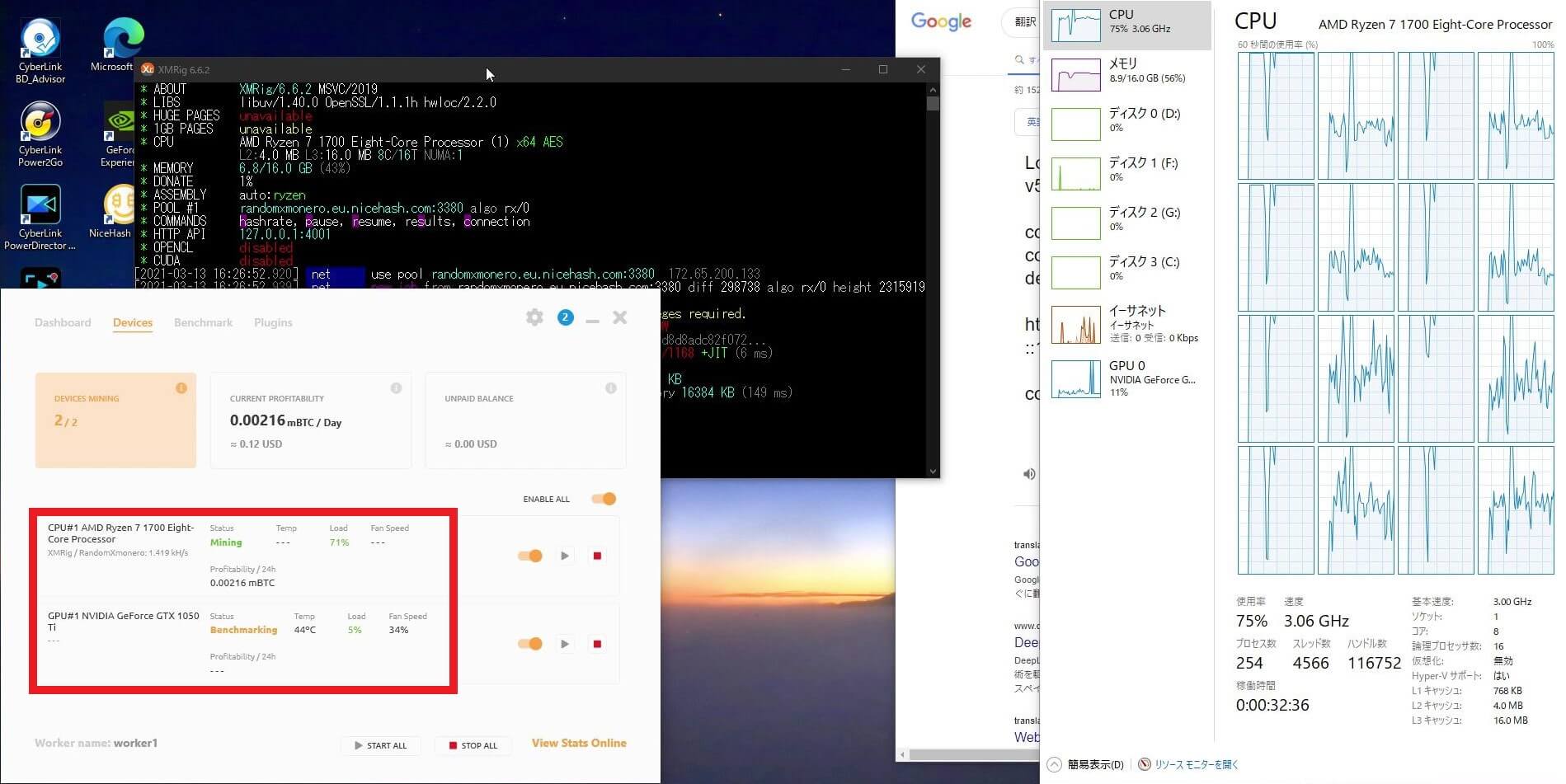
新しいPCを組んでもハードウェアが原因ではなく、ソフトウェアのウィルス対策が原因だったので、新規にPCを作ってもマイニングが動かないので諦めずに行って良かった~
どうやら今までダメだった原因はやはりウィルス対策ソフト(ウィルスバスター)で、ナイスハッシュマイナーをダウンロードした時点ですでにソフト内の問題と思われるファイルを自動削除されていたらしく、インストール後ナイスハッシュマイナーを除外設定しても正常に動かなかったのです。
ウィルスバスターの保護機能を元の状態に戻す
リアルタイムスキャンを無効の状態だと、PCの保護機能が低下したままなので元の状態に戻します。
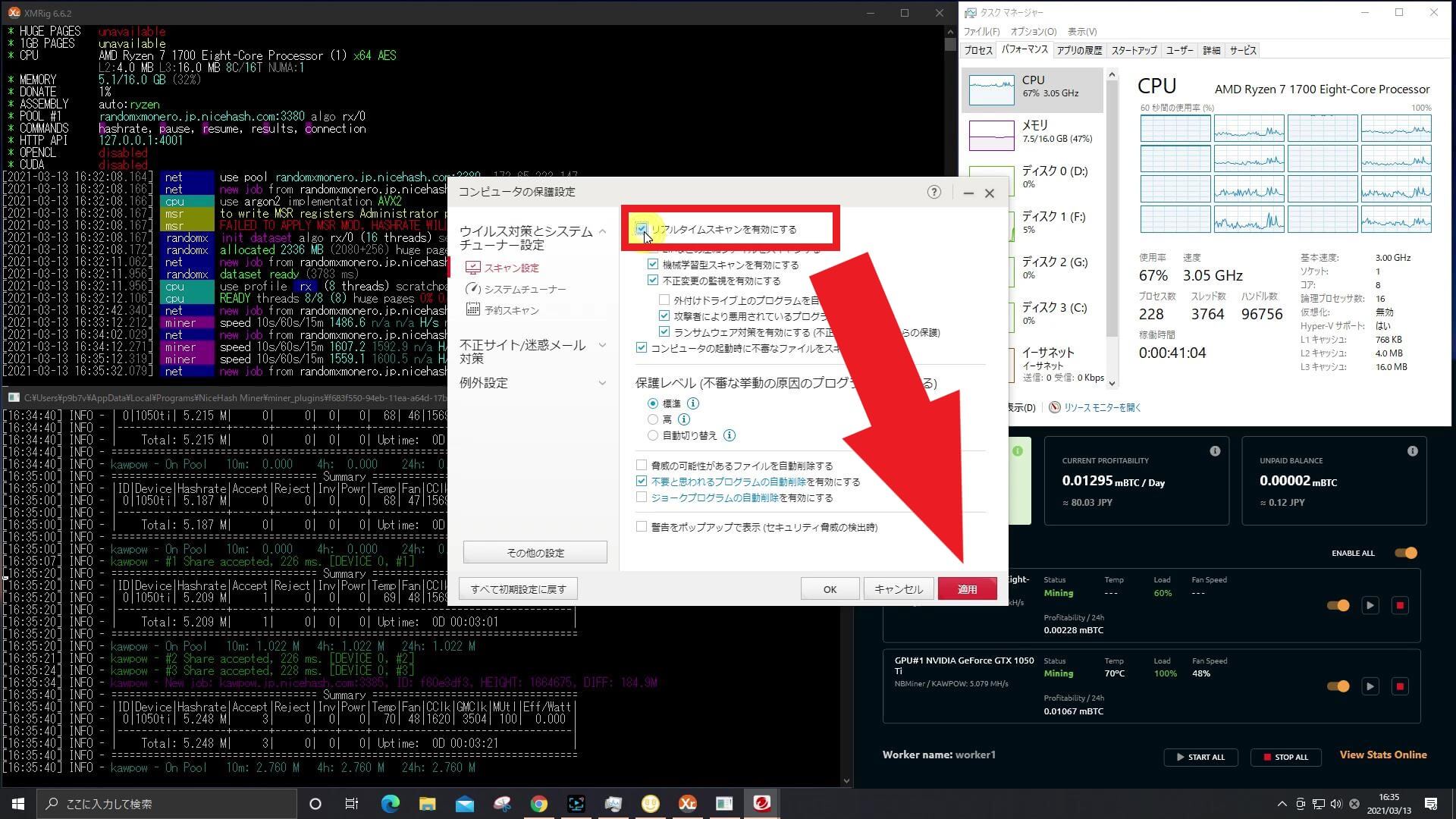
これでリアルタイムスキャンが戻りました。
しかし、リアルタイムスキャンが有効になると今度はマイニングが停止していまいます。
そこで次にウィルス対策ソフトでマイニングソフトのファイルを除外設定を行う事でPCの保護とマイニングをを両立させます。
ウィルス対策ソフトの除外設定を行わないと、保護機能を復活させたらマイニング出来なくなるので必ず行います。
月初めの3月1日から行う予定が問題解決まで約2週間程掛かってしまい、3月14日からのスタートになってしまいました。
1日のマイニング報酬は?
皆さんが気になる1日、24時間連続マイニング稼働した場合の報酬予想は…
ナイスハッシュマイナーに表示されます。
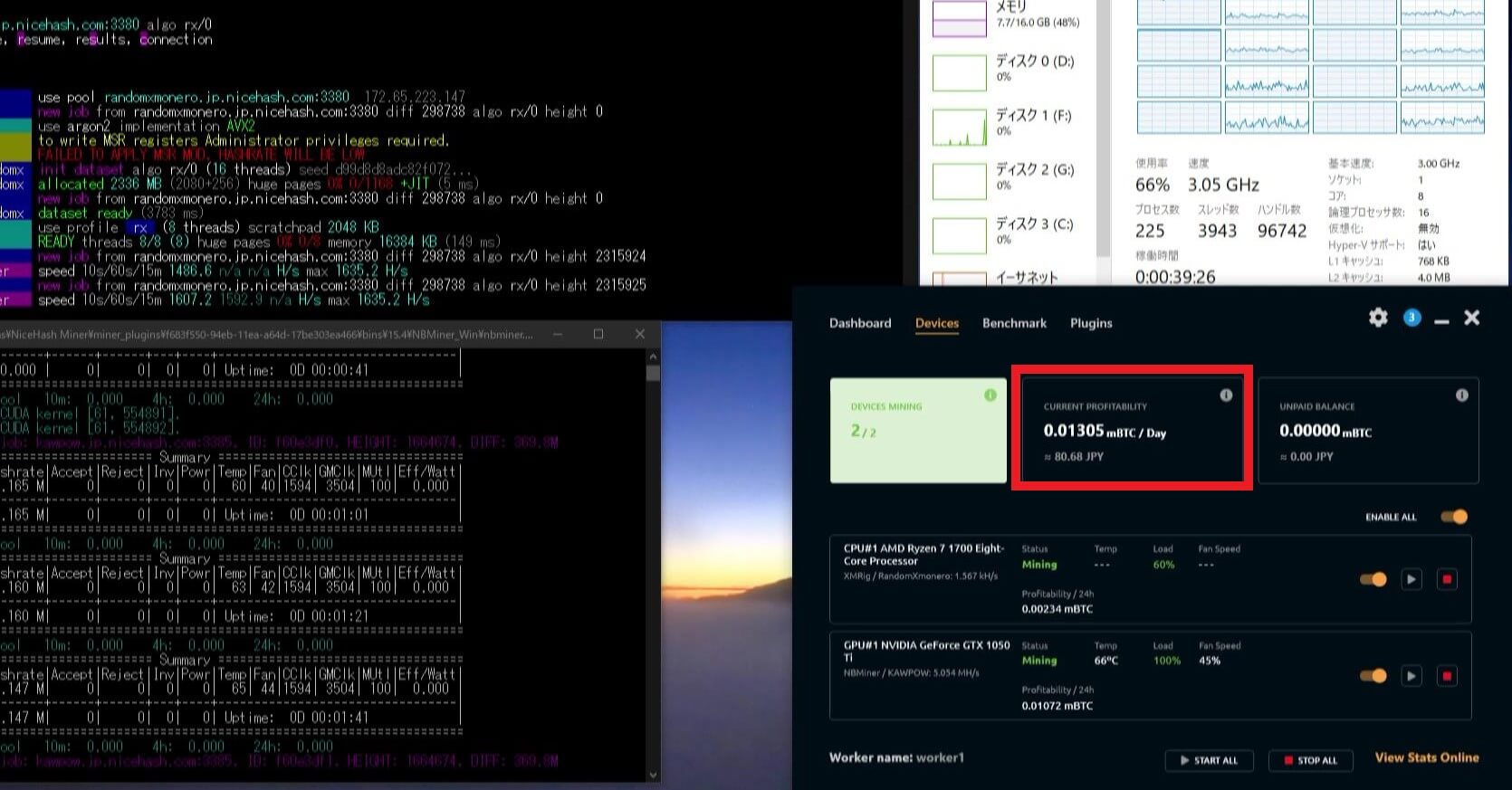
上の画像の赤枠で囲った部分で、1日当たり0.01305ミリビットコインで日本円に換算すると約80円です。
1週間で約560円(80×7日)、1か月で約2400円(80×30日)、1年間で約2万9千円(80×365日)の報酬予想です。
しかも、この報酬予想額からマイニングPCを稼働するのに必要な電気代を差し引くと、利益としては微々たるものになってしまいます。
しかし、我が家の太陽光発電はアフターFITを迎えて売電価格が大幅に下がってしまいました。
昨年の売電平均が約1200円とマイニング予想収益の方が高いので続ける価値はあります。
昨年2020年の発電&売電実績はこちらの記事をご覧ください。
現状の手持ちのPCで簡単に毎月支払う、約7000円の電気料金を賄う位の収入確立は難しい状況です。
ただ、去年行っていた分散コンピューティング(新型コロナ解析プロジェクト)は完全なるボランティアなので、仮想通貨の計算に協力する事で報酬が得られるのは、価値の交換として面白いと感じました。
分散コンピューティングの記事はこちらです。
今後仮想通貨の代表的なビットコイン価格がどの様に変化するのか、見守っていきましょう。
マイニング中のPC消費電力は?
PCをブログ執筆時等の通常使用中(マイニング開始前)にワットチェッカーで測定した消費電力は120Wで、ゲーミングやマイニング向きではないごく普通のデスクトップPCです。
マイニング中に計測した消費電力は約212W(0.2KW)なのでマイニングによるPCの消費電力増加は92Wです。

最新のグラフィックカードの消費電力は単品で300W級と、とてつもなく大きいみたいです…
マイニングによって高価格帯のハイエンドグラフィックカードが売れているのが凄いですね…
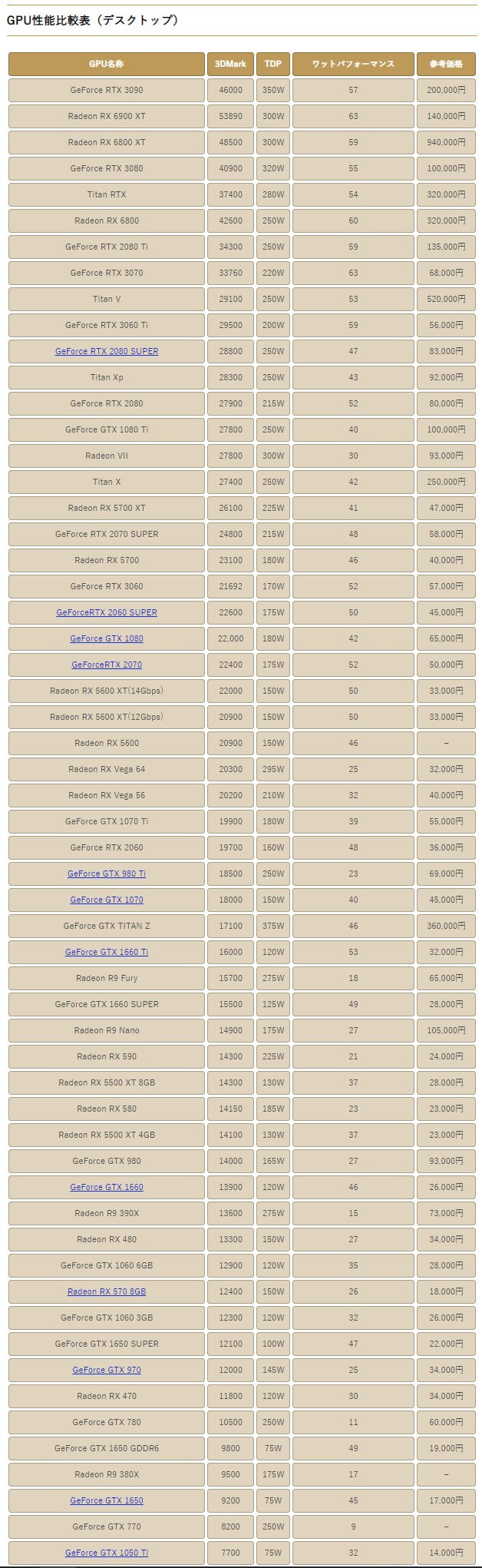 一番下が私の使用しているGeForce GTX1050Tiは消費電力が75Wとハイエンド製品と比較して約1/3と小さい分、計算能力も低くなっています。
一番下が私の使用しているGeForce GTX1050Tiは消費電力が75Wとハイエンド製品と比較して約1/3と小さい分、計算能力も低くなっています。
この間に何世代もの製品があるので、PCパーツの製品サイクルが短い(次々と新しい製品が発売される)事が見て取れます。
報酬の受け取りは?
ビットコインの最低引き出し価格が設定されている
ナイスハッシュマイナーでは計算の対価はビットコインで支払われ、ビットコインを引き出すのに必要な価格が設定されているので、すぐには換金出来ません。
ナイスハッシュマイナーでは最低支払い報酬が0.001BTC(ビットコイン)を超えてなければ引き出せない決まりです。
予想収益表示が1日当たり0.00001BTC(0.01mBTC)なので、単純計算だと引き出し可能な0.001BTCになるのは、約100日掛かる予想ですね…
溜まるまで時間が掛かりそうなのでゆっくりビットコイン受け取り用の口座(ウォレット)を準備していきたいと思います。
今回、実際にマイニングを行ってみて報酬は少ないながらも出来たから最低1年間位は行ってみて、収益報告でもしてみようと考えています。
あなたが新しいPCを持っているなら、一度試してみるのはいいかも?
私の様に今から3年以上古いPCだと損益分岐点に近いポジションですが、ここ2~3年の新しめでゲーミングや動画編集用のデスクトップPCをお持ちであれば試してみてはいかがでしょうか?
ノートPCは内部に熱が溜まりやすく(熱によってバッテリーや内部パーツの劣化が進み寿命が短くなります)、処理性能もデスクトップPCと比較して低いのでオススメしません。
マイニングに関しては今後継続して初期状態から収益向上の取り組みや便利なツールの紹介など、マイニングビギナーの視点で進めていきたいと考えているのでどうぞよろしくお願いいたします。
最後までお読みいただきありがとうございました。
スポンサーリンク